- 帮助 目录
- 站内信
站内信
站内信的概要
站内信是便于使用Garoon的用户之间进行交流的应用程序。仅限添加至收信人的用户才可参与交流。
系统管理员在“系统管理”页面可查看所有的站内信。
页面显示
对显示在站内信页面的图标与按钮等进行说明。
“站内信”页面
显示站内信列表。未读站内信的背景色显示为黄色。
“站内信”页面范例:
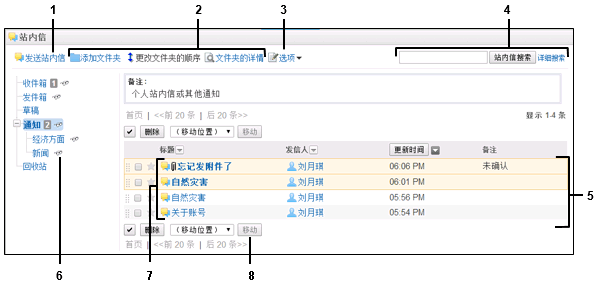
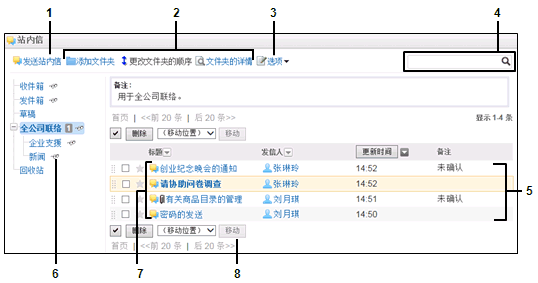
各部分的说明
| 编号 | 项目 | 说明 |
|---|---|---|
| 1 | 发送站内信 | 创建站内信进行发送。 |
| 2 | 添加文件夹 | 添加文件夹。 |
| 更改文件夹的顺序 | 更改子文件夹的顺序。 | |
| 文件夹的详情 | 显示文件夹的详情。 | |
| 3 | 选项 |
|
| 4 | 站内信搜索 | 输入关键字,搜索站内信。 |
| 详细搜索 | 输入搜索条件,搜索站内信。 | |
| 4 | 搜索 | 输入关键字,搜索站内信。 |
| 5 | 备注 |
|
| 6 |  |
设置了更新通知的文件夹。 |
| 7 | 站内信的标题 | 点击则显示“站内信的详情”页面。 |
| 8 | 删除 | 删除所选的站内信。 |
| 移动 | 移动所选的站内信至指定的文件夹。 |
“标题”的图标
| 图标 | 说明 |
|---|---|
 |
已接收的站内信 |
 |
已发送的站内信 |
 |
有未读回复的站内信 |
 |
有附件的站内信 |
“站内信的详情”页面
可编辑站内信的正文,也可填写回复。未读的正文与回复的背景色均显示为黄色。
“站内信的详情”页面范例:
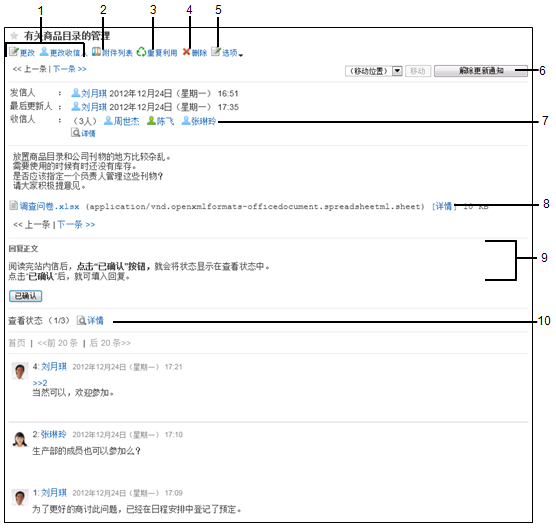
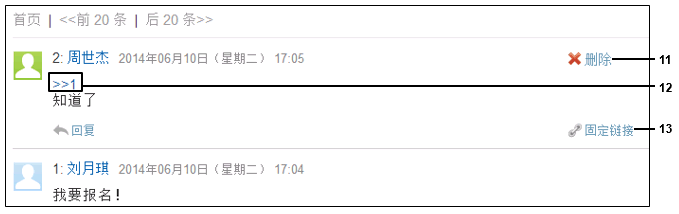
各部分的说明
| 编号 | 项目 | 说明 | |
|---|---|---|---|
| 1 | 更改 | 更改站内信的正文与收信人等。仅在允许更改或删除此站内信的用户的页面中显示。 | |
| 更改收信人 | |||
| 2 | 附件列表 | 显示正文与回复的所有附件。 | |
| 3 | 重复利用 | 重复利用站内信的正文与收信人,创建其他的站内信。 | |
| 4 | 删除 | 删除站内信。 | |
| 5 | 选项 | 创建空间 | 将站内信的收信人设置为空间的成员,并创建新空间。 |
| 发送其他的站内信 | 仅限站内信的收信人和允许更改的用户可重复利用,创建其他的站内信。 | ||
| 通过E-mail转发1 | 复制站内信的标题、正文及正文的附件到邮件中,创建新邮件。 已设置的格式将会失效。设为站内信收信人的用户的邮件地址将被设置为邮件的收件人(To:)。 「发送E-mail」 |
||
| 导出到文件 | 导出站内信到文本文件。 | ||
| 6 | 解除更新通知 | 解除站内信的更新通知。需再次设置更新通知时,点击[设置更新通知]。 | |
| 7 | 收信人栏 | 显示收信的人数和收信人的详情。需显示隐藏的收信人,点击[(→显示全部收信人)]。 点击收信人栏的[详情],显示“收信人的详情”页面。 |
|
| 8 | 附件 | 显示站内信的附件的详情。 | |
| 9 | 查看状态确认栏 | 查看状态确认仅显示在被要求确认的站内信中。 | |
| 10 | 回复栏的详情 |
显示以下之一的信息。
|
|
| 11 | 删除2 | 删除回复。只可删除自己写入的回复。 | |
| 12 | »数字 | 定向链接。点击则移动至指定编号的回复。 | |
| 13 | 回复2 | 回应回复。所回应的回复将自动设置锁定(»回复编号)。 | |
| 固定链接2 | 点击即显示此回复的URL。 在其他讨论区或备注中粘贴此固定链接,点击即可方便的查看此回复。 |
||
1:以下情况不显示[通过E-mail转发]。
未设置邮件账户。
邮件账户已停用。
应用程序的设置中,邮件被设为不可用。
2:鼠标移至回复时显示。